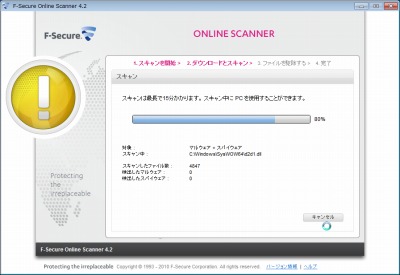
オンライン ウィルス スキャン「F-Secure」の使い方です。
オンラインウィルススキャン「F-Secure」の使い方
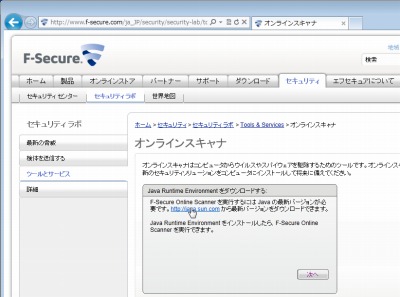
オンラインスキャナ にアクセスします。
もし、上の画像のように「Java」のインストールを促された場合は、こちらを参考にインストールします。
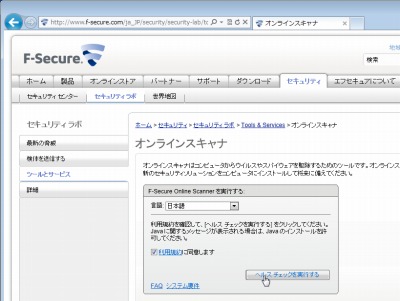
上の画像のように[ヘルスチェックを実行する]が表示された場合で、利用規約に同意できる場合は「利用規約に同意」にチェックを入れ、[ヘルスチェックを実行する]をクリックします。
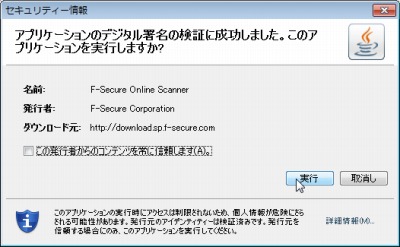
「アプリケーションのデジタル署名の検証に成功しました。このアプリケーションを実行しますか?」と表示されたら[実行]をクリックします。
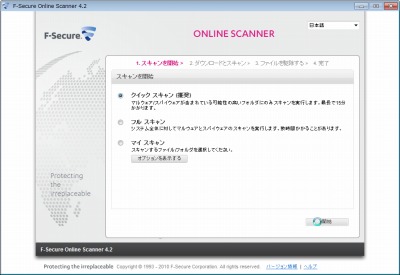
[開始]をクリックします。
※スキャンの種類を変更したい場合は、任意の種類を選択してから[次へ]をクリックします
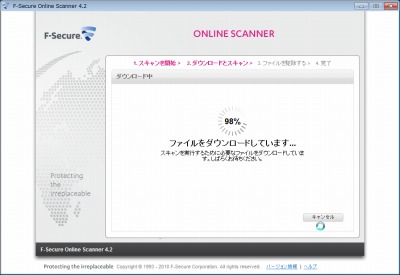
必要なファイルのダウンロードが開始されますので、しばらく待ちます。
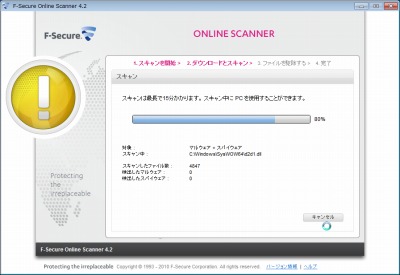
スキャンが開始されますので、完了までしばらく待ちます。
問題が発見された場合
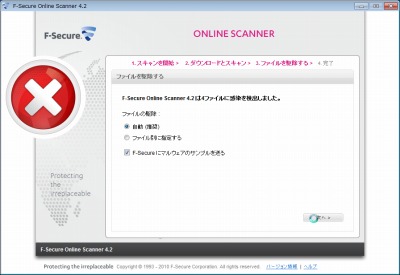
この例では問題が発見されました。
[次へ]をクリックします。
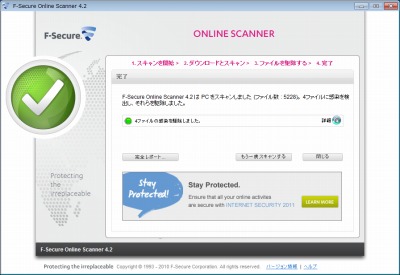
[詳細]をクリックすると、詳細を確認できます。

[完全レポート]をクリックすると、更に細かい情報を見ることができます。
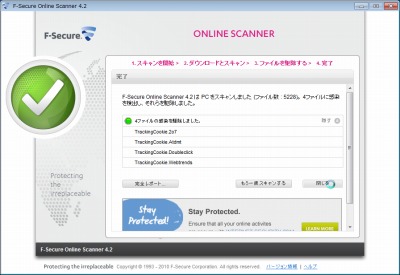
[閉じる]をクリックすると画面を閉じます。
注意
- 本操作例はWindows7 SP1 64bit のものです
スポンサードリンク